В моих предыдущих статьях я подробно объяснил, как добавить купоны в WooCommerce и как можно настроить ограничения на использование купонов. После двух вкладок / разделов «Общие» и «Ограничения использования» сегодня я буду обсуждать последний раздел настроек, который необходимо настроить, прежде чем любой владелец интернет-магазина опубликует новый купон, то есть «Ограничения использования».
Пределы использования
Всякий раз, когда владелец интернет-магазина нажимает кнопку « Добавить купон» ( WooCommerce> Купоны> Добавить купон ), он направляется на страницу, где он видит макет, похожий на любую страницу публикации. в конце этой страницы находится раздел данных купона, где он находит три основных раздела настроек. Эти:
- Общая
- Ограничения использования
- Пределы использования
Первые два раздела обсуждались ранее, так что теперь давайте приступим к третьему и последнему разделу, то есть ограничения использования .
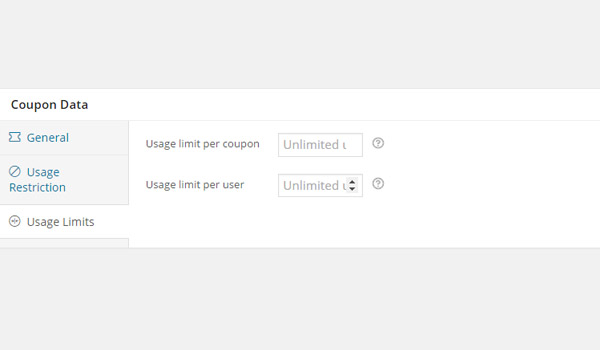
Название этого раздела достаточно хорошо объясняет его значение и назначение. Владельцы интернет-магазина могут определять и редактировать различные пределы использования купона отсюда. Внутри раздела «Ограничения использования» необходимо настроить два поля: ограничение использования на купон и ограничение использования на пользователя . Давайте обсудим каждый из них в отдельности.
Лимит использования на купон
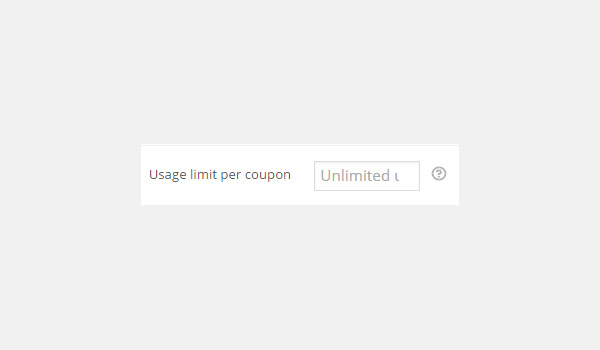
Это общий вариант, который будет применяться к клиентам, которые посещают ваш интернет-магазин. Владелец интернет-магазина заполнит это поле целым числом (например, 10, 50 и т. Д.) По своему выбору. Это много раз купон будет использован.
В качестве настройки по умолчанию для этого плагина это поле оставлено пустым, что указывает на то, что купон становится недействительным после истечения срока его действия, но может использоваться неограниченное количество раз. Тем не менее, владельцы интернет-магазинов могут также ввести пользовательское значение. Например, владелец магазина назначает значение этого поля как «100». Это означает, что первые 100 клиентов могут использовать этот купон, после чего купон не будет применен.
Этот параметр может быть очень полезным для владельца интернет-магазина, так как он помогает увеличить количество продаж, приводит к быстрому превращению потенциальных клиентов в продажи. Его можно использовать в качестве распространенного маркетингового метода, который гласит: «Первые 100 покупателей могут получить 50% скидку при покупке купона XYZ», что с одной стороны помогает покупателю получить скидку, а вы, как владелец интернет-магазина, получаете большее количество продаж. с сильными лидерами людей, которые покупают несколько других продуктов по 100% розничной цене, наслаждаясь скидкой 50% на конкретный. Это беспроигрышная ситуация как для покупателя, так и для владельца магазина.
Лимит использования на пользователя
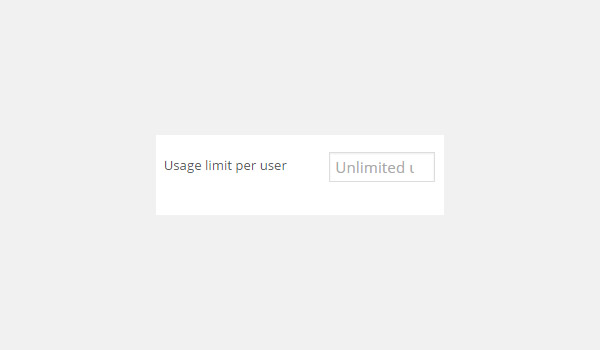
Функция первого варианта использования лимитов ( т.е. лимит использования на купон) была предназначена для нескольких клиентов, и они были переменным фактором. Следующим и последним вариантом этого раздела является лимит использования на пользователя, который предназначен для одного клиента. Он указывает, сколько раз один клиент может использовать купон до истечения срока его действия.
Все, что вам нужно сделать, это ввести целое число, если вы хотите ограничить использование для каждого пользователя. Если вы оставите это поле пустым, то пользователь сможет использовать этот купон столько раз, сколько захочет, что, как правило, не очень хорошая вещь. Купон должен быть доступен для одного пользователя для использования только один раз. Например, если вы предлагаете купон на скидку 10% для новых пользователей на все, что они покупают, укажите значение «1» в поле «Лимит использования для каждого пользователя». Это будет означать, что новый пользователь сможет получить 10% скидку через этот купон только один раз.
Публикация купона
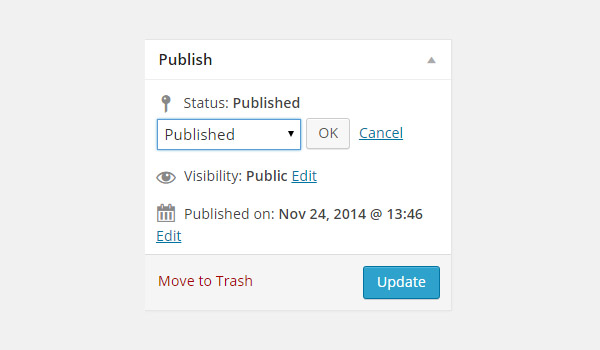
Теперь, когда вы настроили все настройки, все, что вам нужно сделать, это нажать кнопку « Опубликовать». Это публикует купон и становится доступным для ваших клиентов.
Однако, как и в случае с обычными публикациями и страницами WordPress, владельцы магазинов также могут оставить статус купона в виде черновика в ожидании просмотра или запланировать его публикацию на определенную дату в будущем.
Вывод
Это означает конец настройки параметров, которые владелец интернет-магазина найдет в разделе купонов в WooCommerce.
Я надеюсь, что к настоящему времени создание купонов для ваших клиентов станет довольно простым делом для вас. В конце концов, если у вас есть какие-либо вопросы относительно какого-либо раздела этой части плагина, вы можете оставить свой отзыв в разделе комментариев ниже.